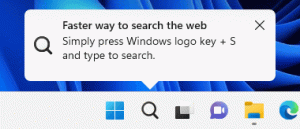Tambahkan Menu Konteks Desktop Akun Pengguna Di Windows 10
Anda dapat menambahkan menu konteks Desktop Akun Pengguna di Windows 10. Ini akan memungkinkan Anda untuk mengelola berbagai pengaturan yang terkait dengan akun pengguna yang tersedia di PC Anda secara langsung tanpa membuka Pengaturan. Mari kita lihat bagaimana.
Iklan
 Anda dapat menambahkan submenu khusus "Akun Pengguna" ke menu konteks Desktop di Windows 10. Ini akan mencakup item berikut:
Anda dapat menambahkan submenu khusus "Akun Pengguna" ke menu konteks Desktop di Windows 10. Ini akan mencakup item berikut:- Info Anda
- Akun email & aplikasi
- Opsi masuk
- Akses kerja atau sekolah
- Keluarga & orang lain
- Pengaturan sinkronisasi
Semua opsi ini tersedia di Pengaturan, di bawah "Akun", tetapi Anda akan dapat mengaksesnya lebih cepat menggunakan perintah dari menu konteks. Menu akan tersedia untuk semua pengguna yang terdaftar di Windows 10 di komputer Anda.
Untuk menambahkan menu konteks Desktop Akun Pengguna di Windows 10, lakukan hal berikut.
Seperti yang mungkin Anda ingat, ada serangkaian perintah di Windows 10 yang dapat Anda gunakan untuk membuka berbagai halaman Pengaturan secara langsung. Lihat artikel berikut untuk mempelajari lebih lanjut tentang mereka.
- Buka berbagai halaman Pengaturan langsung di Pembaruan Ulang Tahun Windows 10
- Cara membuka berbagai halaman Pengaturan langsung di Windows 10
Berikut adalah kumpulan perintah yang perlu kita tambahkan ke menu konteks Desktop.
Info Anda
pengaturan ms: info Anda
Akun email & aplikasi
pengaturan ms: email dan akun
Opsi masuk
ms-settings: signinoptions
Akses kerja atau sekolah
ms-settings: tempat kerja
Keluarga dan orang lain
pengaturan ms: pengguna lain
Pengaturan sinkronisasi
pengaturan ms: sinkronisasi
Untuk menjalankan perintah tersebut, Anda bisa mengetikkan perintah yang diinginkan pada dialog Run (Win + R) atau membuat shortcut dengan target sebagai berikut:
explorer.exe ms-settings: sinkronisasi
Dalam kasus kami, ada cara alternatif untuk menjalankan perintah. Saya menyiapkan tweak Registry untuk menambahkan perintah ini ke menu konteks:
Windows Registry Editor Versi 5.00 [HKEY_CLASSES_ROOT\DesktopBackground\shell\useraccount] "MUIVerb"="Akun Pengguna" "Icon"="%SystemRoot%\\System32\\usercpl.dll, 0" "Posisi" = "Bawah" "SubCommands"="" [HKEY_CLASSES_ROOT\DesktopBackground\shell\useraccount\shell\01yourinfo] "MUIVerb"="Info Anda" "Icon"="%SystemRoot%\\System32\\bootux.dll,-1032" "SettingsURI"="ms-settings: yourinfo" [HKEY_CLASSES_ROOT\DesktopBackground\shell\useraccount\shell\01yourinfo\command] "DelegateExecute"="{556FF0D6-A1EE-49E5-9FA4-90AE116AD744}" [HKEY_CLASSES_ROOT\DesktopBackground\shell\useraccount\shell\02email] "MUIVerb"="Akun email dan aplikasi" "Icon"="%SystemRoot%\\System32\\bootux.dll,-1032" "SettingsURI"="ms-settings: emailandaccounts" [HKEY_CLASSES_ROOT\DesktopBackground\shell\useraccount\shell\02email\command] "DelegateExecute"="{556FF0D6-A1EE-49E5-9FA4-90AE116AD744}" [HKEY_CLASSES_ROOT\DesktopBackground\shell\useraccount\shell\03signing] "MUIVerb"="Opsi masuk" "Icon"="%SystemRoot%\\System32\\bootux.dll,-1032" "SettingsURI"="ms-settings: signinoptions" [HKEY_CLASSES_ROOT\DesktopBackground\shell\useraccount\shell\03signing\command] "DelegateExecute"="{556FF0D6-A1EE-49E5-9FA4-90AE116AD744}" [HKEY_CLASSES_ROOT\DesktopBackground\shell\useraccount\shell\04workplace] "MUIVerb"="Akses kantor atau sekolah" "Icon"="%SystemRoot%\\System32\\bootux.dll,-1032" "SettingsURI"="ms-settings: tempat kerja" [HKEY_CLASSES_ROOT\DesktopBackground\shell\useraccount\shell\04workplace\command] "DelegateExecute"="{556FF0D6-A1EE-49E5-9FA4-90AE116AD744}" [HKEY_CLASSES_ROOT\DesktopBackground\shell\useraccount\shell\05family] "Icon"="%SystemRoot%\\System32\\bootux.dll,-1032" "MUIVerb"="Keluarga dan orang lain" "SettingsURI"="ms-settings: otherusers" [HKEY_CLASSES_ROOT\DesktopBackground\shell\useraccount\shell\05family\command] "DelegateExecute"="{556FF0D6-A1EE-49E5-9FA4-90AE116AD744}" [HKEY_CLASSES_ROOT\DesktopBackground\shell\useraccount\shell\06sync] "MUIVerb"="Sinkronkan pengaturan Anda" "Icon"="%SystemRoot%\\System32\\bootux.dll,-1032" "SettingsURI"="ms-settings: sync" [HKEY_CLASSES_ROOT\DesktopBackground\shell\useraccount\shell\06sync\command] "DelegateExecute"="{556FF0D6-A1EE-49E5-9FA4-90AE116AD744}"
Perhatikan nilai string SettingsURI. Ini memberitahu shell untuk menjalankan aplikasi Pengaturan dan pergi ke halaman yang ditentukan secara langsung! Objek khusus {556FF0D6-A1EE-49E5-9FA4-90AE116AD744} yang dipanggil dari subkunci perintah melakukan operasi. Jadi, halaman aplikasi Pengaturan akan dibuka secara asli.
Menu konteks memerintahkan "Personalisasi" dan "Tampilan" bekerja persis seperti ini, dan inilah cara saya menemukan triknya.
Untuk menghemat waktu anda, saya siapkan file Registry siap pakai yang bisa anda download disini:
Unduh File Registri
File undo disertakan, sehingga Anda dapat menambah atau menghapus submenu Akun Pengguna dengan cepat.
Anda dapat menghemat waktu Anda dan menggunakan Winaero Tweaker sebagai gantinya. Itu datang dengan fitur berikut:

Anda dapat mengunduhnya di sini: Unduh Winaero Tweaker.
Itu dia.